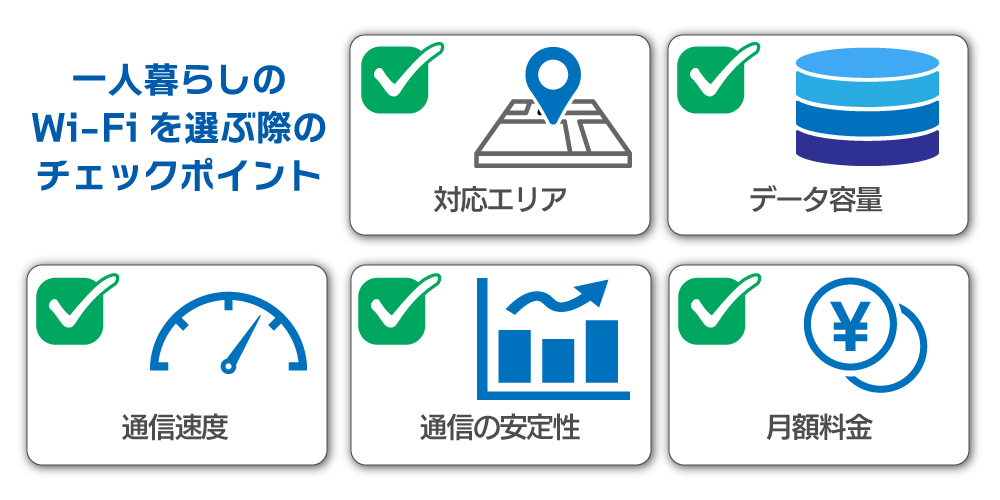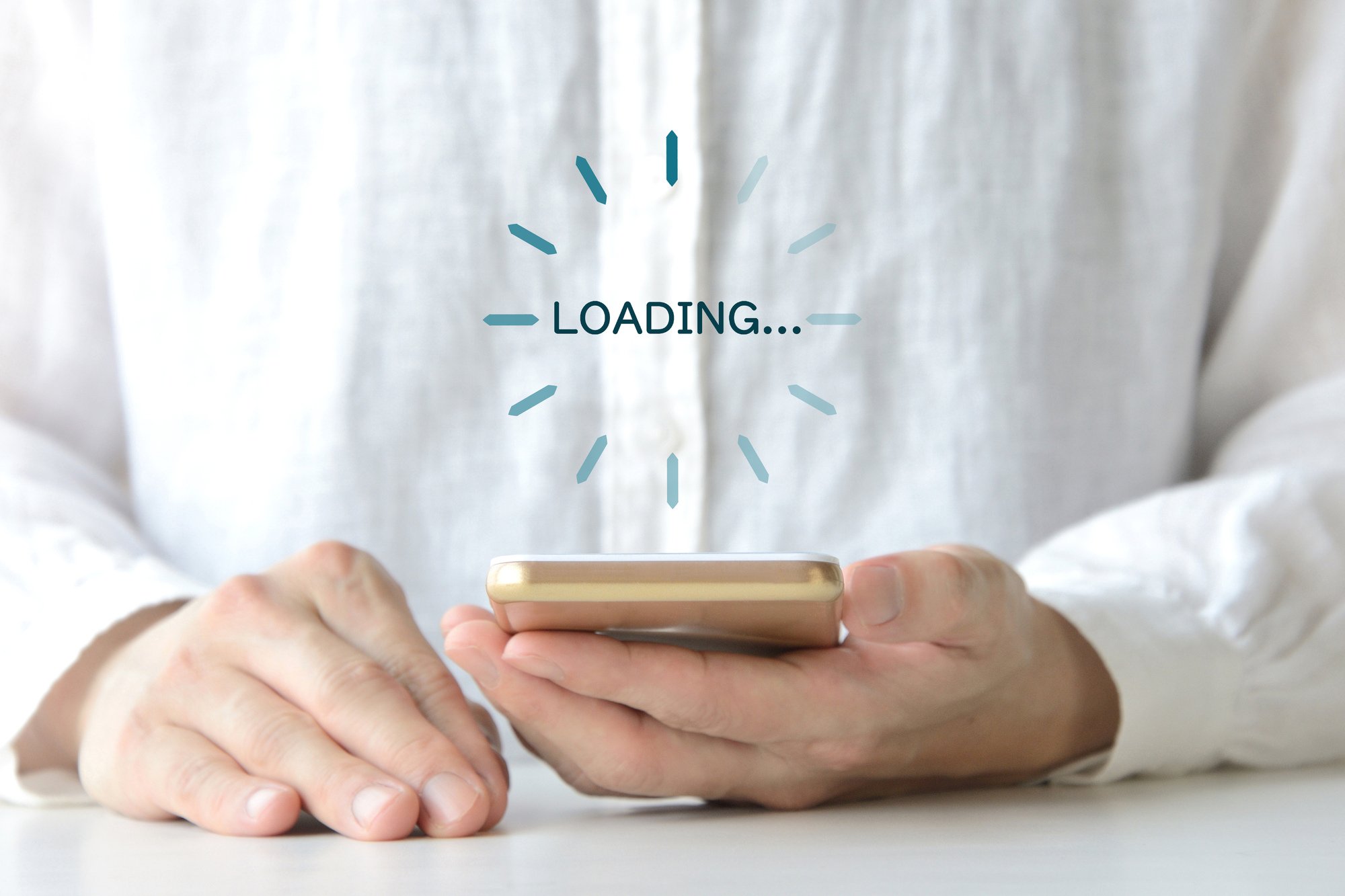
| ※記事の内容は、メガ・エッグサービスの内容とは異なる場合があります。 |
最近、動画の読み込みが遅かったり、オンライン会議が途切れたりすることはありませんか。その原因は、Wi-Fiの速度にあるかもしれません。しかし、「速度の見方」と言われても、何から確認すれば良いのか分からないという方も多いでしょう。
この記事では、Wi-Fiの速度に関する基本的な知識から、ご自身のインターネット環境の速度を測る具体的な方法、そして速度が遅いときの原因と改善策まで、分かりやすくステップごとに解説していきます。専門的な知識がなくても大丈夫です。ぜひ最後まで読んで、快適なインターネット環境を取り戻してください。
中国地方のインターネットならお任せ!
メガ・エッグ公式サイト
Wi-Fiの速度、まずは基本を知りましょう
Wi-Fiの速度について調べる際によく目にする専門用語があります。これらを理解しておくと、ご自身の状況を正確に把握するのに役立ちます。まずは、4つの基本的な用語について確認しましょう。
速度の単位「bps」とは?
bps(ビーピーエス)は「bits per second」の略で、Wi-Fiの速度を表す基本的な単位です。これは「1秒間にどれくらいの量のデータを送受信できるか」を示しています。この数値が大きければ大きいほど、通信速度が速いということになります。
データ量が大きくなると、以下のように単位が変わります。
・ Kbps(キロビーピーエス):1,000 bps
・ Mbps(メガビーピーエス):1,000 Kbps (100万 bps)
・ Gbps(ギガビーピーエス):1,000 Mbps (10億 bps)
現在では、光回線などの速度を表す場合、一般的に「Mbps」や「Gbps」が使われます。
「上り」と「下り」の違いとは?
Wi-Fiの通信には方向があり、「上り」と「下り」で区別されます。「下り」はインターネット上からデータを受信する方向の通信で、ダウンロードとも呼ばれます。Webサイトの閲覧、動画視聴、メール受信などがこれにあたります。私たちがインターネットを「快適だ」と感じるかは、主にこの「下り」の速度に影響されます。
一方、「上り」は、お使いの端末からインターネット上へデータを送信する方向の通信で、アップロードとも言います。メールの送信、SNSへの写真や動画の投稿、Web会議で自分の映像や音声を送ることなどが「上り」の通信です。
応答速度を示す「Ping値」とは?
Ping値(ピンち、またはピングち)は、データの送受信にかかる応答時間を示す数値です。単位は「ms(ミリ秒)」で表され、この数値が小さければ小さいほど、通信のタイムラグが少ないことを意味します。
特に、オンラインゲームやビデオ通話など、リアルタイムでのやり取りが重要な場面では、このPing値が快適さを大きく左右します。bps(速度)が速くてもPing値が大きいと、動きがカクカクしたり、音声が遅れたりすることがあります。
カタログ値と実際の速度は違う?「理論値」と「実測値」
インターネット回線やWi-Fiルーターの製品情報に書かれている「最大1Gbps」といった速度は「理論値」です。これは、すべての条件が理想的な状態で出せる最大の速度であり、実際に家庭で利用する際にこの速度が出ることはほとんどありません。
実際に私たちが利用する際の速度は「実測値」と呼ばれます。実測値は、お住まいの環境、利用時間帯、接続している機器の数など、さまざまな要因によって理論値よりも低い数値になります。そのため、Wi-Fiの速度を評価する際は、この「実測値」を基準に考えることが重要です。
Wi-Fiの速度を実際に測ってみましょう
ご自身のWi-Fiの「実測値」がどれくらいなのか、専門的な機材がなくても簡単に調べることができます。ここでは、無料で利用できる代表的な速度測定サイトを2つ紹介します。
Webサイトで簡単に速度をチェックする方法
Webブラウザから「スピードテスト」や「速度測定」と検索するだけで、多くの無料測定サイトが見つかります。パソコンだけでなく、スマートフォンやタブレットからも手軽に測定が可能です。測定を行う際は、Wi-Fiに接続した状態でアクセスしてください。
Googleインターネット速度テストの使い方
Googleの検索エンジンを利用している場合、最も手軽な方法の一つです。
・ Googleの検索窓に「スピードテスト」と入力して検索します。
・ 検索結果の上部に「インターネット速度テスト」という項目が表示されます。
・ 右下にある「速度テストを実行」という青いボタンをクリックします。
・ 数十秒待つと、測定が完了し、「下り(ダウンロード)」「上り(アップロード)」の速度(Mbps)と「レイテンシ(Ping値)」が表示されます。
これで十分?利用目的ごとのWi-Fi速度の目安
測定した実測値が、ご自身のインターネット利用目的に対して十分な速さなのか気になりますよね。ここでは、一般的な活動内容ごとに必要とされる通信速度(下り)の目安をまとめました。
|
利用目的 |
快適な速度の目安(下り) |
備考 |
|
メールやSNSのメッセージ交換 |
1Mbps |
テキストのみのやり取りであれば十分です。 |
|
WebサイトやSNSの閲覧 |
1Mbps~10Mbps |
画像が多いサイトを快適に見るには10Mbps程度あると安心です。 |
|
YouTubeなどの動画視聴 |
3Mbps~25Mbps |
標準画質なら3Mbps、4Kなどの高画質動画を楽しむには25Mbps以上が推奨されます。 |
|
オンラインゲームやWeb会議 |
30Mbps~100Mbps以上 |
快適なプレイや円滑な会議のためには、高い速度と低いPing値(50ms以下、理想は15ms以下)が求められます。 |
メールやSNSのメッセージ交換
テキストが中心のメッセージを送受信するだけであれば、1Mbps程度の速度でも問題なく利用できます。写真やスタンプを頻繁にやり取りする場合でも、数Mbpsあれば十分でしょう。
WebサイトやSNSの閲覧
文字中心のニュースサイトなどを見る場合は1Mbpsでも足りますが、画像が多く使われているショッピングサイトやSNSをストレスなく閲覧するには、10Mbps程度の速度があると快適です。
YouTubeなどの動画視聴
動画視聴で必要となる速度は、見る動画の画質によって大きく変わります。YouTubeの標準画質であれば5Mbps程度でも視聴可能ですが、より高画質なHDや4Kといった解像度で楽しむためには、20Mbpsから25Mbps以上の安定した速度が推奨されます。
オンラインゲームやWeb会議
オンラインゲームやWeb会議は、快適さを求めるなら最も高いスペックが必要になります。最低でも30Mbps、理想を言えば100Mbps以上の速度があると安心です。 加えて、応答速度を示すPing値も重要で、50ms以下、特に対戦型のゲームでは15ms以下であることが望ましいとされています。
なぜ?Wi-Fiの速度が遅くなってしまう主な原因
「以前は快適だったのに、最近遅くなった」と感じる場合、いくつかの原因が考えられます。改善策を試す前に、何が原因となっているのか見当をつけてみましょう。
Wi-Fiルーター本体に問題があるケース
Wi-Fiルーターは24時間365日稼働していることが多く、熱がこもったり、内部のプログラムで一時的なエラーが発生したりして、性能が低下することがあります。 また、お使いのルーターの規格が古いままだと、契約している光回線の性能を十分に引き出せていない可能性もあります。
パソコンやスマートフォンなど端末側の問題
Wi-Fiの速度低下は、ルーターではなく接続しているパソコンやスマートフォンが原因の場合もあります。複数のアプリやソフトを同時に起動していてメモリが不足していたり、OSのバージョンが古かったりすると、動作が遅くなることがあります。
Wi-Fiルーターの設置場所に問題があるケース
Wi-Fiの電波は、壁や床、家具といった障害物に弱く、特に金属やコンクリート、水の入った水槽などがあると電波が届きにくくなります。 ルーターを部屋の隅や棚の中、床の上などに置いていると、家全体に効率よく電波が届かず、速度低下の原因になります。
電波の周波数帯が合っていない
Wi-Fiの電波には、主に「2.4GHz」と「5GHz」という2種類の周波数帯があります。「2.4GHz」は障害物に強く遠くまで届きやすい反面、電子レンジやBluetooth機器など他の家電製品も利用する周波数帯であるため、電波干渉を起こして不安定になりやすい特徴があります。 一方、「5GHz」は他の家電と干渉しにくく高速通信が可能ですが、障害物には弱いという特性があります。
利用している回線やプロバイダの問題
特定の時間帯(夜間や休日など)にだけ速度が遅くなる場合、多くの人が同時にインターネットを利用することで回線が混雑している可能性があります。 また、集合住宅の場合は、建物全体で1つの回線を共有しているため、他の住民の利用状況によって速度が影響を受けることもあります。
今すぐできる!Wi-Fiの速度を改善する8つの方法
Wi-Fiが遅い原因が分かったら、いよいよ改善策を試してみましょう。ここでは、専門的な知識がなくてもすぐに試せる方法から、機器の導入まで8つのステップを紹介します。
手順1:Wi-Fiルーターや端末を再起動する
最も簡単で効果が期待できる方法が、Wi-Fiルーターと、接続しているスマートフォンやパソコンの再起動です。 一時的な不具合や熱暴走が原因の場合、再起動することで状態がリセットされ、速度が改善することがよくあります。ルーターの電源ケーブルを抜き、数分待ってから再び差し込んでみましょう。
手順2:Wi-Fiルーターの設置場所を見直す
Wi-Fiルーターは、家の中心付近で、床から1〜2mほどの高さがある場所に設置するのが理想的です。 棚の中や隅に置くのではなく、周りに障害物がない開けた場所に移動させるだけで、電波の届き方が大きく改善される場合があります。
手順3:接続する周波数帯を切り替える
お使いのWi-Fiルーターが対応していれば、「2.4GHz」と「5GHz」の2つの周波数帯を切り替えてみましょう。ルーターの近くで使う場合は高速な「5GHz」に、壁を挟んだ別の部屋で使う場合は障害物に強い「2.4GHz」に接続するなど、状況に応じて使い分けるのがおすすめです。
手順4:LANケーブルの規格を確認する
Wi-FiルーターとONU(光回線終端装置)を有線で接続しているLANケーブルが古い規格だと、速度が遅くなる原因になります。光回線を利用している場合、「CAT5e」以上の規格に対応したLANケーブルを使用することが推奨されます。ケーブルに印字されているカテゴリを確認してみましょう。
手順5:Wi-Fiルーターの買い替えを検討する
数年前に購入した古いWi-Fiルーターを使い続けている場合は、買い替えを検討するのも有効な手段です。新しい通信規格(Wi-Fi 7など)に対応したルーターに交換することで、通信速度や安定性が大幅に向上する可能性があります。
手順6:Wi-Fi中継機やメッシュWi-Fiを導入する
家が広い、あるいは階数が複数あることで特定の部屋だけWi-Fiが弱くなる場合は、Wi-Fi中継機を設置すると電波の届く範囲を広げることができます。 さらに、より広範囲を安定してカバーしたい場合は、複数の機器が網の目のように連携して通信する「メッシュWi-Fi」の導入が非常に効果的です。
手順7:不要な端末の接続を解除する
Wi-Fiルーターには同時に接続できる端末の台数に上限があり、多くの機器を接続すると1台あたりの速度が低下することがあります。 現在使っていないパソコンやタブレット、ゲーム機などのWi-Fi設定をオフにして、接続台数を減らしてみましょう。
手順8:回線やプロバイダを見直す
これまでの方法をすべて試しても速度が改善しない場合は、ご契約のインターネット回線やプロバイダ自体が原因の可能性も考えられます。特に、動画視聴やオンラインゲームなど、大容量の通信を行う機会が増えた場合は、現在より高速なプランへ変更することで、通信環境が抜本的に改善されることがあります。一度、ご契約内容の見直しを検討されてみてはいかがでしょうか。
まとめ
Wi-Fiの速度について正しく理解し、適切な対処を行うことで、インターネット環境は大幅に改善できます。まずは速度測定を行い、ご自身の利用目的に必要な速度が出ているか確認しましょう。多くの場合、ルーターの再起動や設置場所の変更といった簡単な方法で問題が解決されます。
それでも改善されない場合は、最新のWi-Fi規格に対応した機器への買い替えを検討してください。特に2023年に解禁されたWi-Fi 7(※)は、従来比約4.8倍の通信速度を実現し、複数機器の同時利用でも安定した高速通信を提供します。最高レベルのセキュリティ規格「WPA3」にも対応しており、安全性も確保されています。
※出典: 総務省「IEEE 802.11be(Wi-Fi 7)の導入について」
根本的な通信環境の改善を目指すなら、安定した光回線サービスの見直しも効果的です。中国地方にお住まいの方であれば、自社回線により安定した通信を提供するメガ・エッグがおすすめです。自社回線により混雑時も安定した速度を維持し、Wi-Fi 7対応ルーターのレンタルサービスも利用できます。auやUQモバイルとのセット割で通信費を抑えながら、最新の高速Wi-Fi環境を構築できます。
快適なインターネット環境は、現代生活の質を大きく左右します。この記事の対処法を参考に、ぜひストレスフリーな通信環境を実現してください。